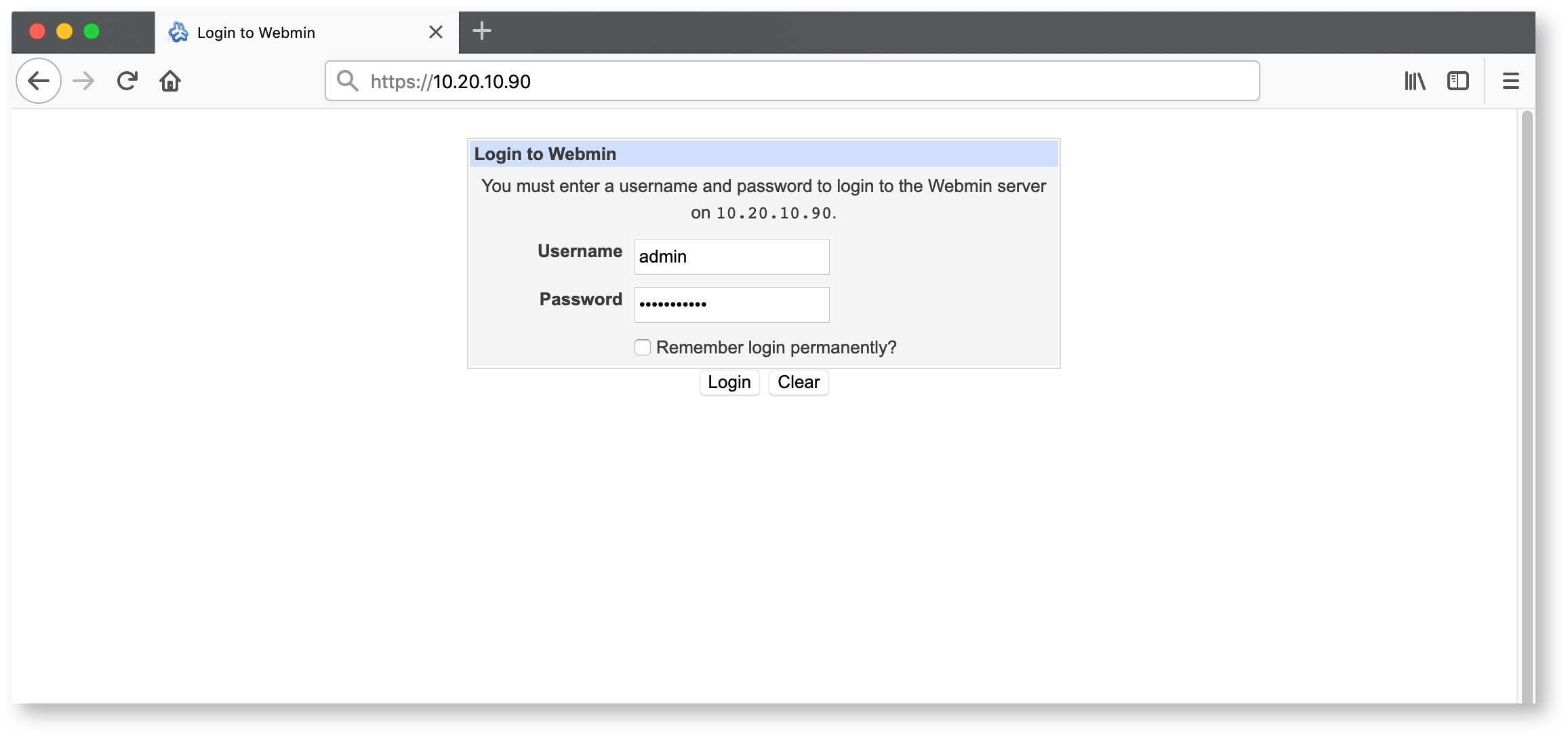Важное замечание!
Это тестовая сборка системы, предназначенная для тестирования и демонстрации возможностей файловой системы ZFS. Используйте систему на свой страх и риск, без каких либо гарантий.
НЕ ИСПОЛЬЗУЙТЕ эту систему в реальной эксплуатации и для критически важных инфраструктурных сервисов!
Откройте браузер и введите в строке адреса URL: https://IP_ADDRESS, где IP_ADDRESS это реальный адрес вашего сервера Webmin:
Введите имя пользователя и пароль в соответствующих полях формы логина.
Вы попадете в главное окно системы управления Webmin. В центральном фрейме окна отображается текущее состояние системы, где установлен Webmin; в левом фрейме отображается список модулей, доступ к которым разрешен для текущего пользователя
Раскройте спойлер Оборудование и кликните ссылку ZFSMGR. Вы будете переправлены на страницу модуля, с помощью которого выполняется управление дисковыми пулами (zpool-ами), а также файловыми системами ZFS (наборами данных или датасетами), которые могут быть созданы на этих диковых пулах. Для выбора необходимой опецации, в центральном фрейме окна предусмотрено 2 вкладки с соответствующими названиями. Для управления дисковыми пулами, выберите вкладку Менеджер пулов. Список существующих в системе дисковых пулов будет отображен в рабочей области вкладки.
Для получения подробной информации о дисковом пуле, кликните на линк с именем этого пула.
Для создания нового дискового пула, перейдите к списку пулов и кликните кнопку создать Создать новый пул, раположенную под списком.
Возможно 2 варианта добавления пула в систему:
- Создание нового дискового пула выбранного типа, с использованием незадействованных системой дисков
- Импорт существующего пула (например, в случае миграции данных между хостами) и который предварительно был подготоволен с помошью операции экспорта.
Для создания нового пула:
Введите имя пула в соответствующем поле.
Обратите внимание
Имя пула должно состоять из букв латинского алфавита, цифр а также символов минус, подчеркивание, точка, запятая, двоеточие. Максиммальная длинна имени - 255 символов. Использование кириллицы, а также прочих символов и спецсимволов в имени пула - запрещено и будет приводить к ошибке при создании пула.
Выберите тип содаваемого пула. Возможные типы представлены в следующей таблице:
| Тип пула | Описание |
|---|---|
| stripe | Объединение дисков для увеличения общей емкости пула |
| mirror | Зеркалирование дисков для повышения надежности хранения данных |
| raidz | Базовый уровень реалилизации ZFS. |
| raidz2 | Продвинутый уровень реализации ZFS с повышенной надежностью |
| raidz3 | Максимально надежный вариант реализации ZFS |
Пометьте диски, которые необходимо добавить в создаваемый пул.
Обратите внимание
В списке отображаются ВСЕ диски, представленные в системе, включая диски, уже задействованные в других дисковых пулах. Будьте внимательны при выборе диска: если будет диск из существующего дискового пула - будет отображена ошибка и дисковый пул не будет создан.
На дисках может присутствовать служебная информация о существующих разделах и датапулах, в состав которых входили диски ранее. Во избежании ошибок при создании дискового пула, такую информацию желательно удалить. Для удаления метаданных о предидущих дисковых пулах, необходимо выбрать необходимые диск (или диски) и кликнуть кнопку Стереть метку.
По окончании заполнения данных формы, кликните кнопку Создать
Убедитесь, что новый дисковый пул отображается в списке доступных пулов и имеет состояние ONLINE,
Импорт дискового пула:
Для импорта дискового пула, необходимо знать имя, с которым он был создан и предварительно экспортирован. Остальные параметры формы не имеют значения, так как происходит импорт уже существующего пула с ранее заданной комбинацией параметров.
В примере ниже предполагается, что экспортированный дисковый пул имеет имя test02
Кликните кнопку Импортировать и убедитесь, что операция прошла успешно - пул присутствует в списке и имеет состояние ONLINE.
Для удаления пула перейдите к списку существующих пулов и кликните на линк с его именем.
Кликните кнопку удалить, расположенную под формой с детальной информацией о пуле:
Данная операция уничтожит все датасеты созданные на данном дисковом пуле, а также данные, расположенные на этих датасетах!
После удаления датапула, восстановление данных будет НЕВОЗМОЖНО!
Внимательно ознакомьтесь с предупреждением и нажмите Удалить, если согласны и понимаете последствия данной операции.
Текущий пул данных будет удален. Убедитесь, что он отсутствует в списке доступных пулов.